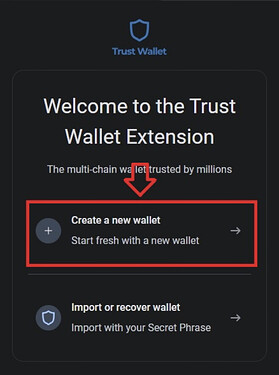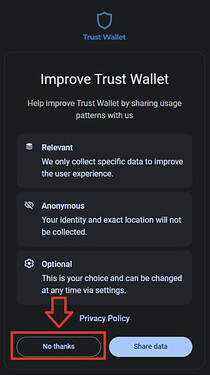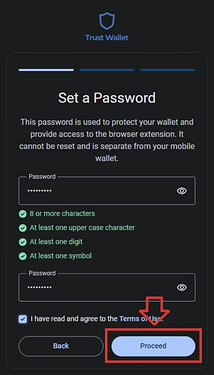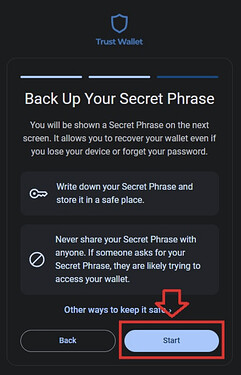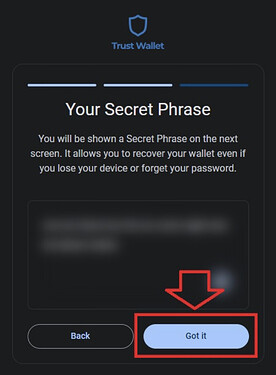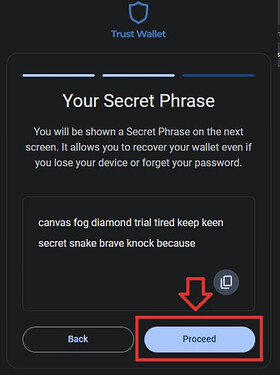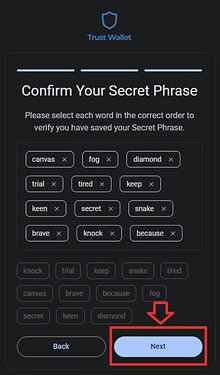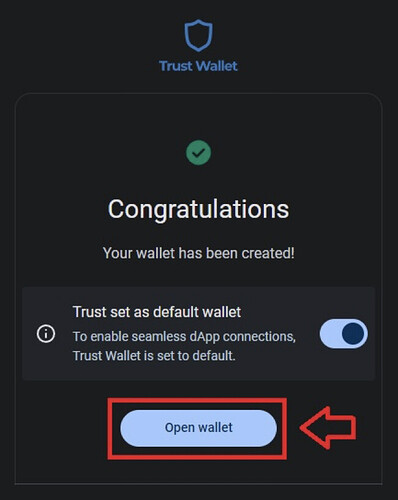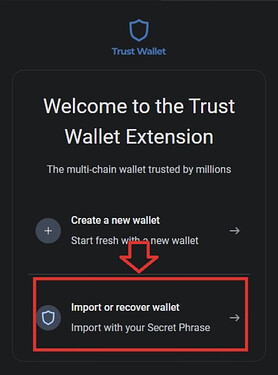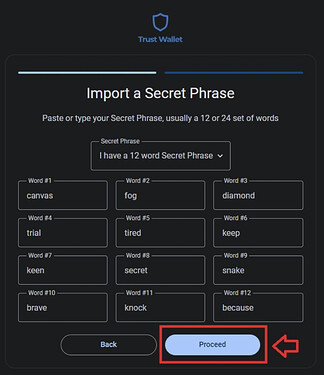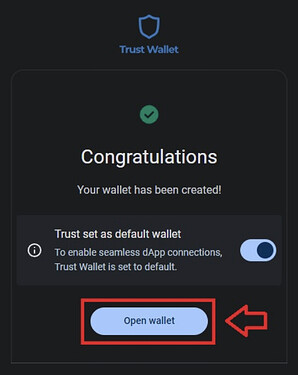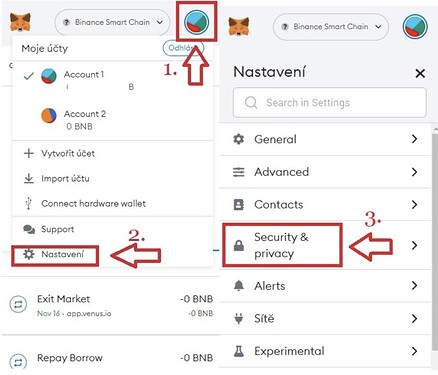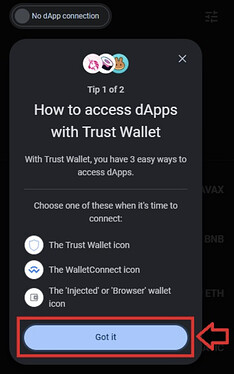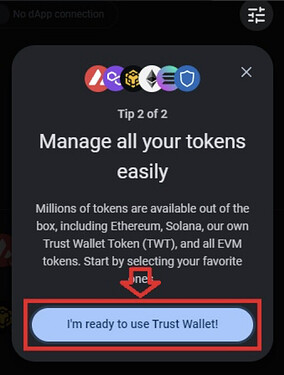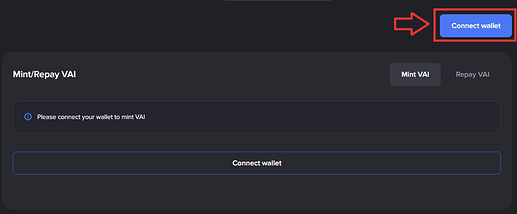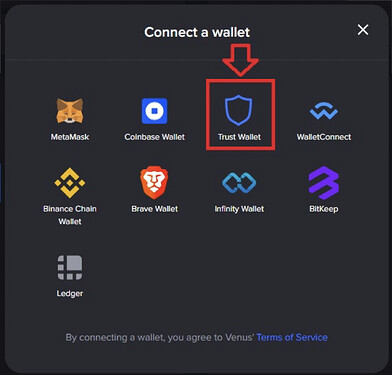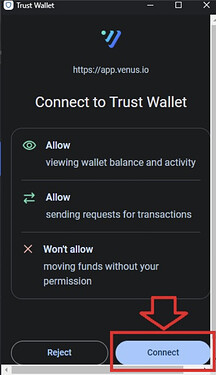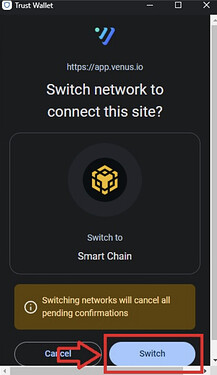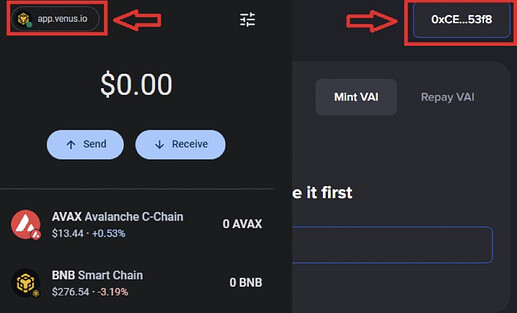Cet article vous guidera dans l’utilisation de l’extension Trust Wallet et vous aidera à interagir avec une application décentralisée Web3 telle que Venus Protocol. L’extension TW est compatible avec les navigateurs Google Chrome, Brave, Opera et Microsoft Edge.
Avec l’extension Trust Wallet, vous pourrez importer vos wallets mobiles ou pour navigateurs tels que Metamask, Coinbase Wallet ou autre.
Comment installer l’extension Trust Wallet
Pour utiliser l’extension Trust Wallet, vous devrez pour commencer l’installer dans votre navigateur.
Pour cela, allez sur Download the Trust Wallet Chrome Browser Extension | Trust Wallet et choisissez l’option Trust Wallet Extension. Cela vous conduira vers le Google Chrome Store qui vous permettra d’installer l’extension sur votre navigateur.
Une fois installé, vous pourrez “pin” l’extension à votre barre de tache pour y avoir accès plus facilement.
Etape 1: Pour commencer, cliquez sur l’icône de l’extension comme ci-dessous.
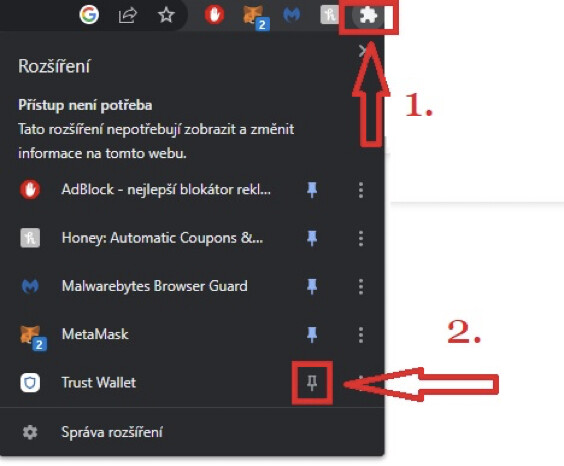
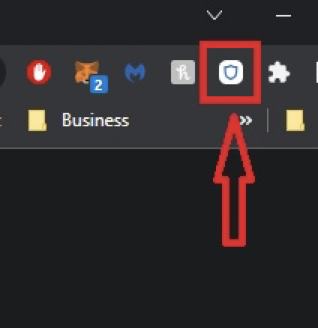
Etape 2: Ensuite lorsque la fenêtre de l’extension apparait, cliquez sur le logo punaise près de Trust Wallet.
Suite à cela, le logo du wallet sera facilement atteignable.
Créer un nouveau wallet
Pour commencer, assurez vous que l’extension est installée.
Une fois ceci fait, voila comment créer un nouveau wallet:
Etape 1: Ouvrez l’extension Trust Wallet et cliquez sur “Create a new wallet”
Etape 2: Un questionnaire pour améliorer Trust Wallet se présentera à vous, vous pouvez ignorer cette étape en cliquant sur “No thanks”.
Etape 3: Choisissez un mot de passe, acceptez les termes et les conditions d’utilisation, puis cliquez sur “Proceed”.
Etape 4: Vérifiez les informations sur la page “Back up Your Secret Phrase” et cliquez sur “start”.
Etape 5: Enregistrez les informations sur la page “Your Secret Phrase” et cliquez sur “Got it”.
Etape 6: Prenez soin de preserver votre seedphrase dans un lieu sûr. Nous vous recommandons de l’écrire et de cacher la phrase de sécurité dans plusieurs lieux différents. Vous pouvez ensuite cliquer sur “proceed”.
Etape 7: Confirmez votre seedphrase en sélectionnant les mots dans le bon ordre, puis cliquez sur “next”.
Etape 8: Votre wallet est maintenant prêt! Vous pouvez cliquer sur “Open wallet”.
Comment importer ou récupérer un wallet déjà existant
Avec l’extension Trust Wallet, vous pouvez importez le compte de votre wallet mobile ou de votre wallet extension tel que Metamask, Coinbase Wallet etc…
Vous pouvez même importer votre Trust Wallet pour mobile pour avoir accès à votre compte depuis tous vos terminaux simultanément.
Dans cette section:
- Importez votre compte Trust Wallet mobile
- Importez votre wallet Metamask
Comment importer votre compte Trust Wallet mobile dans l’extension Trust Wallet
Etape 1: Assurez vous d’avoir bien installé l’extension Trust Wallet. Si celle-ci est bien présente, passez à l’étape 2.
Etape 2: Lancez votre application Trust Wallet sur mobile et entrez votre mot de passe.
Etape 3: Récupérez votre phrase secrète composée de 12 mots. Vous en aurez besoin pour importer votre compte.
Cliquez sur “Settings” en bas à droite de l’interface de Trust Wallet Mobile
Puis choisissez le wallet que vous souhaitez importer en sélectionnant “wallets”
Ensuite, sélectionnez le symbole d’information “(i)’ lié au Wallet que vous souhaitez importer.
Sélectionnez “Show Secret Phrase” et suivez les instruction pour révéler votre phrase secrete.
Etape 5: Copiez votre phrase secrete depuis l’application Trust Wallet mobile.
Il est plus sûr de copier la phrase secrete directement de l’application Trust Wallet à l’extension Trust Wallet (ne la prenez pas en photo, ni screenshot… votre phrase de recuperation étant sensée être stockée dans un lieu sûr)
Etape 6: Ouvrez l’extension Trust wallet et choisissez “Import or recover a wallet”.
Etape 7: Un questionnaire d’amélioration de Trust Wallet se présentera à vous, vous pouvez sauter cette étape en cliquant sur “No thanks”
Etape 8: Entrez ou copiez votre phrase de sécurité composée de 12 mots puis cliquez sur “Proceed”.
Etape 9: Choisissez un mot de passe, acceptez les Termes et conditions d’utilisation puis cliquez sur “Proceed”
Etape 10: Votre wallet est maintenant prêt ! Cliquez sur “Open wallet”.
Comment importer votre compte Metamask dans l’extension Trust Wallet.
Etape 1: Rassurez vous d’avoir bien installé l’extension Trust Wallet. Une fois fait, passez à l’étape 2.
Etape 2: Ouvrez votre Metamask mobile ou Extension, puis entrez votre mot de passe si requis.
Etape 3: Dans Metamask, allez dans “Settings” et sélectionnez “Security & Privacy”
Etape 4: Sélectionnez “Reveal Secret Recovery Phrase”, entrez votre mot de passe puis suivez les instructions pour révéler votre phrase de sécurité.
Etape 5: Copiez la phrase secrete depuis votre Metamask. Comme instruit précédemment, ne la photographiez pas, ni la copié/collé.
Etape 6: Ouvrez l’extension Trust Wallet pour navigateur et choisissez “Import or recover a wallet”.
Etape 7: Un questionnaire d’amélioration du service se présentera à vous, que vous pouvez ignorer en cliquant sur “No thanks”.
Etape 8: Entrez votre phrase de récupération à 12 mots puis cliquez sur “Proceed”.
Etape 9: Configurez un mot de passe, acceptez les Termes et conditions d’utilisation puis cliquez sur “Proceed”.
Etape 10: Votre wallet est prêt ! Vous pouvez cliquer sur “Open Wallet”.
Comment accéder à l’application Venus Protocol en utilisant l’extension Trust Wallet
L’extension Trust Wallet permet de vous connecter à des milliers d’applications décentralisées du Web3 (dApps).
Etape 1: Lorsque vous lancez l’extension Trust Wallet, une fenêtre pop-up apparaitra vous informant de la connexion à l’application, cliquez sur “Got it” pour confirmer.
Etape 2: Un deuxième message devrait apparaitre sous forme de Pop-Up pour vous informer de la gestion de vos tokens par Trust Wallet: Vous pouvez confirmer en cliquant sur “I’m ready to use Trust Wallet!”.
Etape 3: Dirigez vous vers le site web de l’application https://app.venus.io/, puis cliquez sur le bouton “Connect wallet” situé en haut à droite de la page.
Etape 4: Une fois que vous avez cliqué sur “Connect wallet”, vous pouvez choisir Trust Wallet.
Etape 5: Approuvez la connexion au wallet et cliquez sur “Connect”.
Etape 6: Approuvez le changement de réseau vers la BNB Chain et cliquez sur “Switch”.
Etape 7: Une fois votre wallet connecté et le réseau changé vers la BNB Chain, vous pouvez commencer à utiliser l’application Venus.
Alimentez votre wallet
Recevoir des Cryptomonnaies
Vous pouvez recevoir des cryptomonnaies de la part de membres de votre famille, d’amis, de votre exchange, ou de la part de n’importe qui avec qui vous partageriez votre adresse de dépôt.
Etape 1: Depuis la page principale du wallet, cliquez sur “Receive”
Etape 2: Sélectionnez l’actif que vous souhaitez recevoir.
Etape 3: Partagez votre adresse de dépôt ou votre QR code pour recevoir des fonds, de la part d’amis, ou pour alimenter votre compte depuis un exchange ou un autre wallet.
Envoyer des cryptomonnaies depuis votre extension Trust Wallet
Envoie de cryptomonnaies
Envoyez des actifs a vos amis, les membres de votre famille, votre compte sur Exchange en suivant ces instructions
Etape 1: Depuis la page principale de votre wallet, cliquez sur “Send”
Etape 2: Sélectionnez l’actif que vous voulez transférer
Etape 3: Entrez l’adresse de reception vers laquelle vous souhaitez envoyer votre actif, puis sélectionnez “Preview”.
Etape 4: Cliquez sur “Confirm”.
Note: Certains actifs nécessitent un “memo” en plus de l’adresse de reception. Soyez toujours certains de verifier tous les details nécessaires à l’envoie de vos crypto-actifs avant de valider la transaction.